So erstellen Sie ein Benutzerregistrierungsformular in WordPress
Unabhängig davon, ob Sie einen Online-Kurs verkaufen, eine Mitglieder-Website betreiben oder eine Community aufbauen möchten, ist ein einfacher Anmeldeprozess unerlässlich, um die Loyalität der Benutzer zu gewinnen. Je einfacher der Prozess ist, desto mehr Leute melden sich auf Ihrer Website an und desto größer wird Ihr Publikum sein.
Ein Benutzerregistrierungsformular rationalisiert den Registrierungsprozess auf Ihrer Website. Es ist ein einfaches Formular, in dem Besucher um einige grundlegende Informationen gebeten werden, und durch das Ausfüllen einiger Details können sie sich im Handumdrehen auf Ihrer Website registrieren. In diesem Artikel gehen wir den Prozess durch, um ein ansprechendes Benutzerregistrierungsformular zu erstellen.
Aktivieren Sie die Mitgliedschaftseinstellungen auf Ihrer Website
Bevor Sie ein Benutzerregistrierungsformular erstellen, müssen Sie zuerst die Mitgliedschaftseinstellungen in WordPress aktivieren.
1. Navigieren Sie zu Ihrem WordPress-Dashboard und klicken Sie auf Einstellungen .
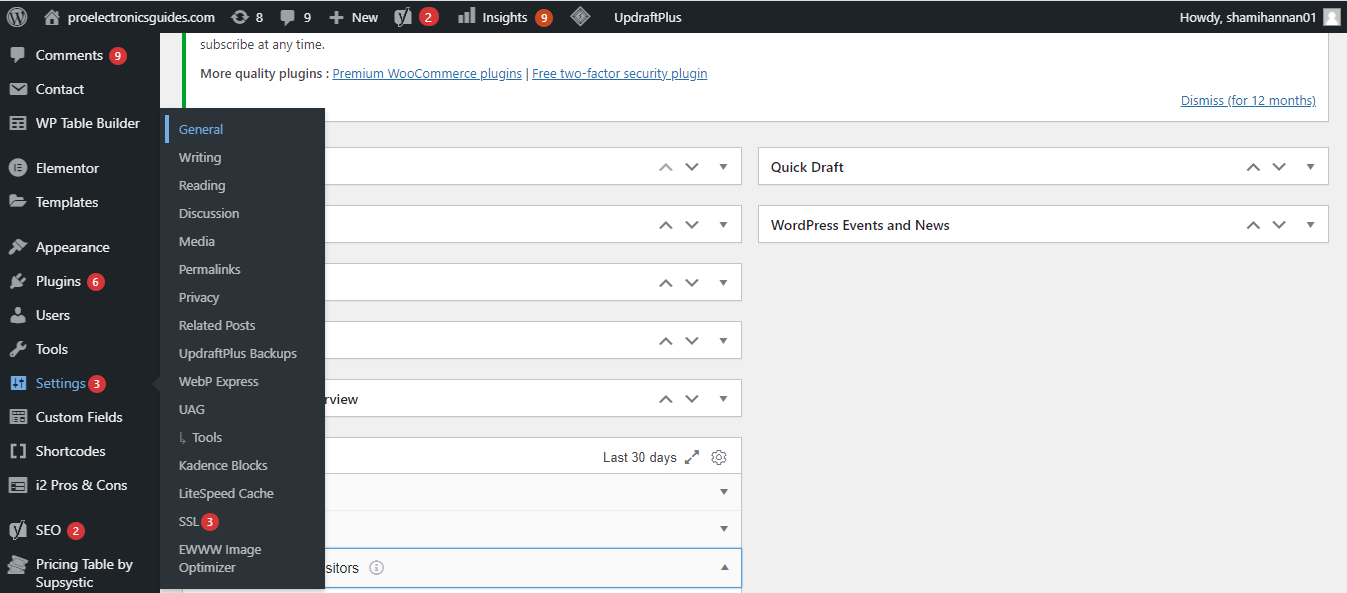
2. Aktivieren Sie in den Allgemeinen Einstellungen das Kontrollkästchen "jeder kann sich registrieren" .
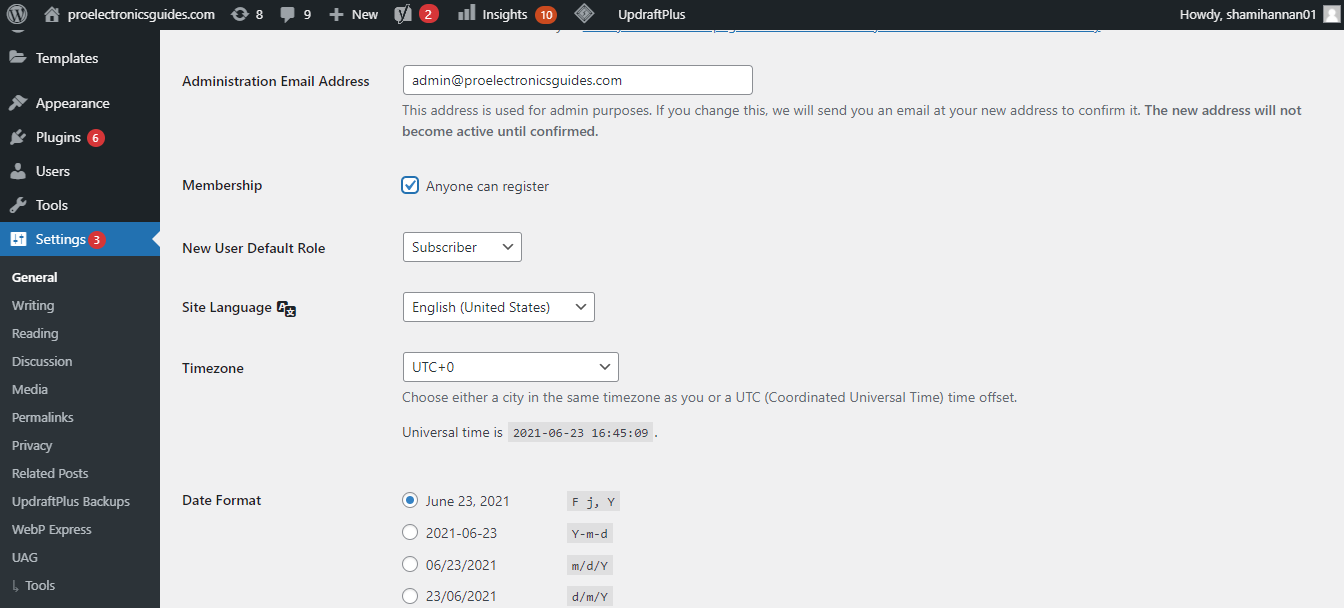
Installieren Sie das Ultimate Member Plugin
Es gibt viele Möglichkeiten, ein Benutzerregistrierungsformular auf Ihrer Website zu erstellen, einschließlich der Verwendung eines Plugins, eines benutzerdefinierten Codes oder der direkten Einbettung des Formulars in Ihre Website. In diesem Artikel verwenden wir die Hilfe des ultimativen Mitglieder-Plugins, um ein einfaches Registrierungsformular zu erstellen.
Mit dem Ultimate Member-Plugin können Sie Ihrer WordPress-Website ganz einfach ein Benutzerregistrierungsformular hinzufügen. Es macht den Registrierungsprozess für Ihre Besucher sehr einfach und erhöht die Anzahl der Registrierungen, was letztendlich zum Erfolg Ihres Blogs führt.
So installieren Sie das ultimative Member-Plugin.
1. Navigieren Sie zu WordPress Dashboard > Plugins > Neu hinzufügen.
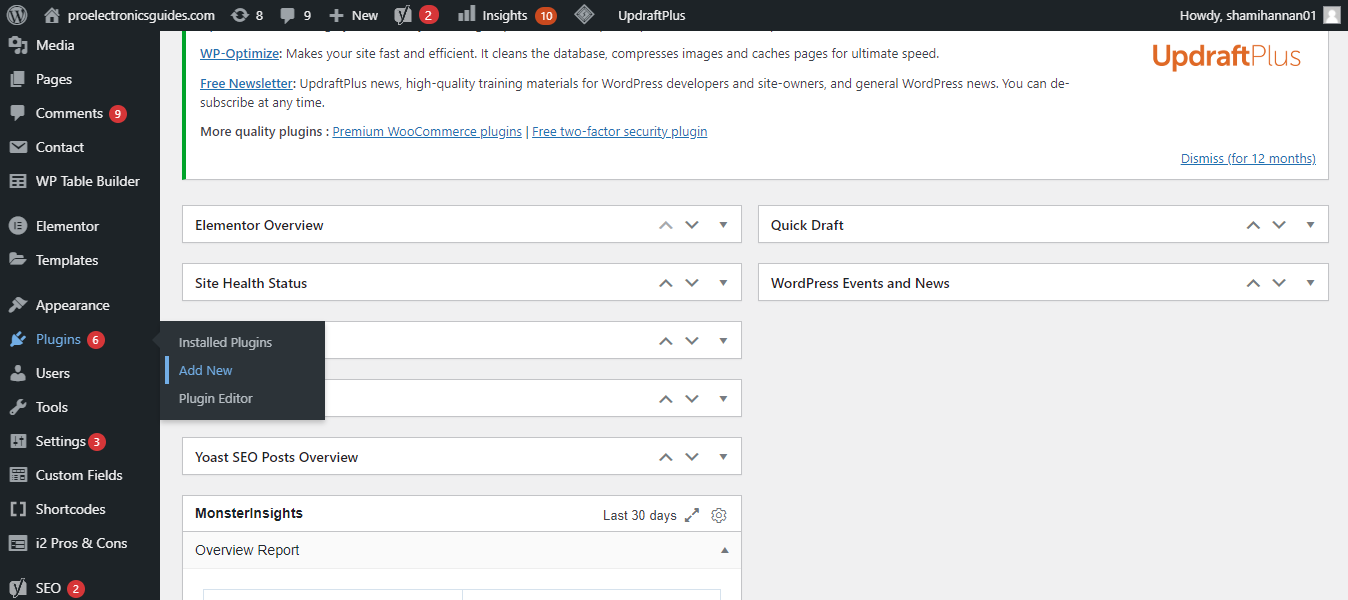
2. Suchen Sie nach dem Plugin Ultimate Member . Installieren und aktivieren Sie es.
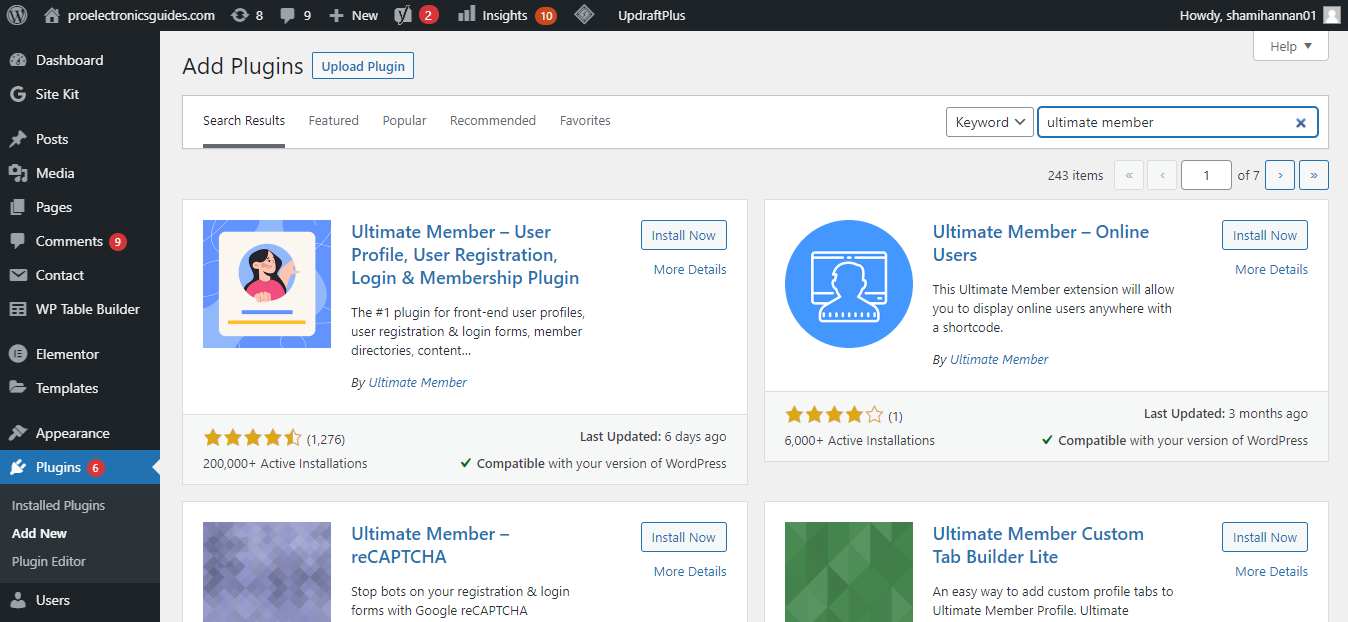
Nach der Installation sehen Sie das Plugin in der Liste der aktiven Plugins.
Das Ultimate-Mitglieder-Plugin erstellt verschiedene Seiten, einschließlich der Benutzerseite, der Anmeldeseite, der Registrierungsseite, der Abmeldeseite usw., wenn Sie auf die Schaltfläche Seiten erstellen klicken.
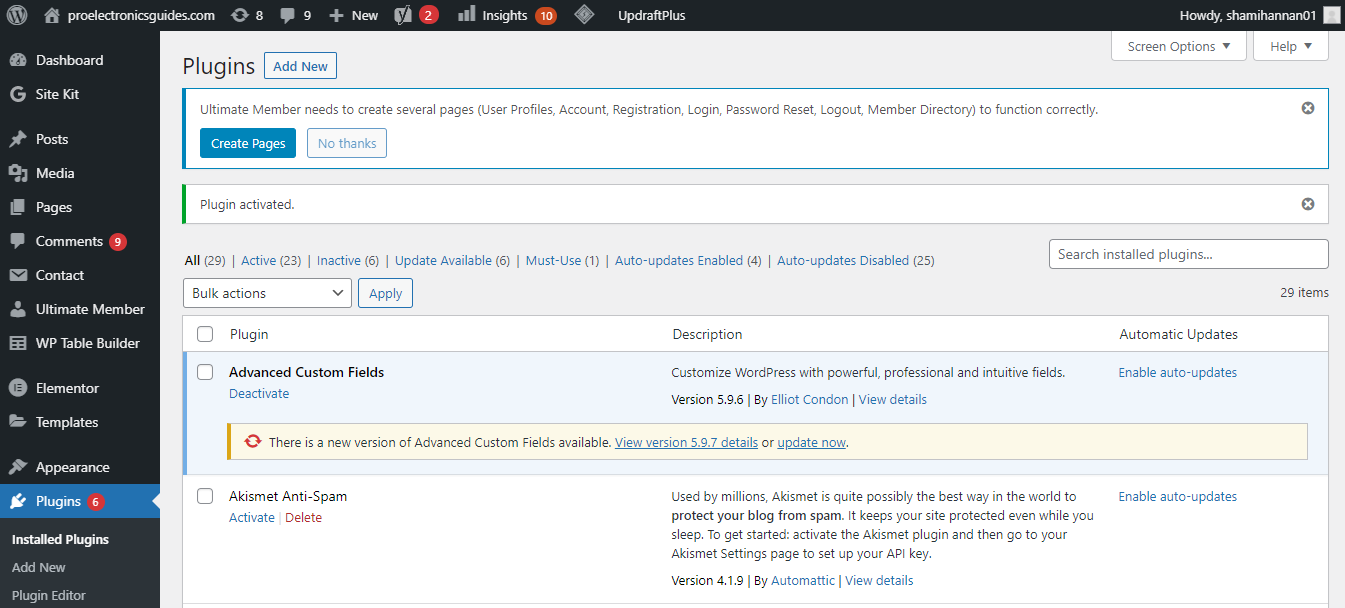
Hier sehen Sie die Liste der Seiten, die erstellt werden.
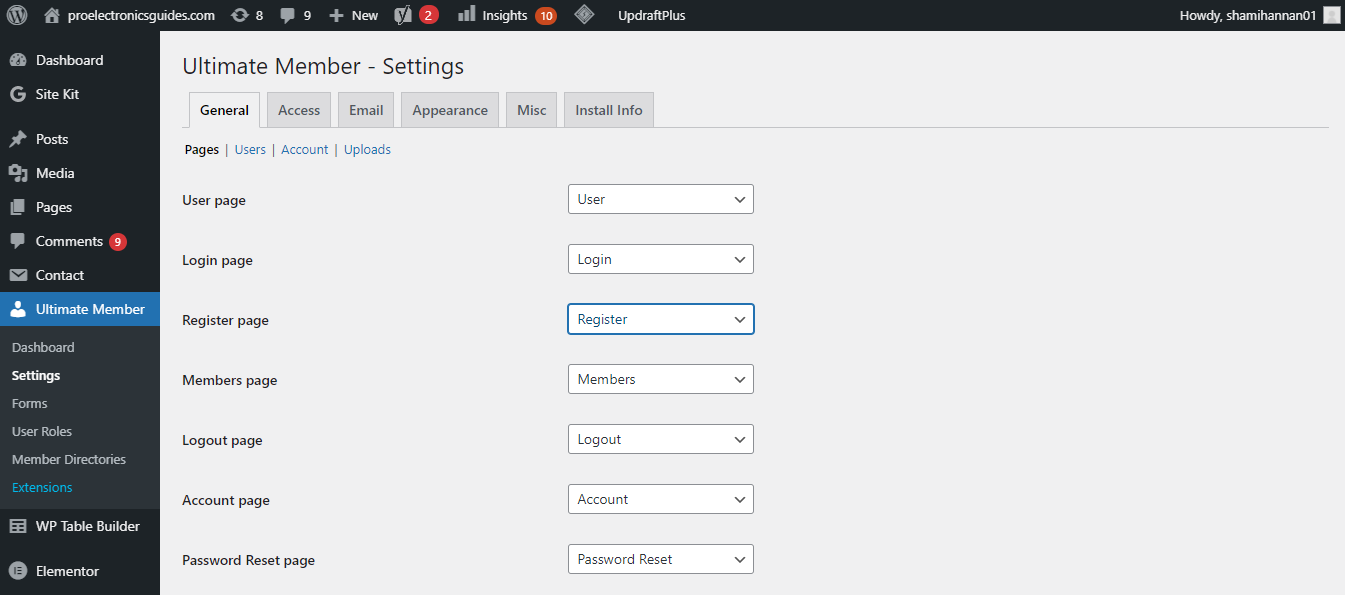
So greifen Sie auf Seiten zu, die von Plugin erstellt wurden
Befolgen Sie die folgenden Schritte, um auf die vom Plugin erstellte Seite auf Ihrer Website zuzugreifen.
1. Gehen Sie zu Ihrem WordPress-Dashboard > Seiten > Alle Seiten.
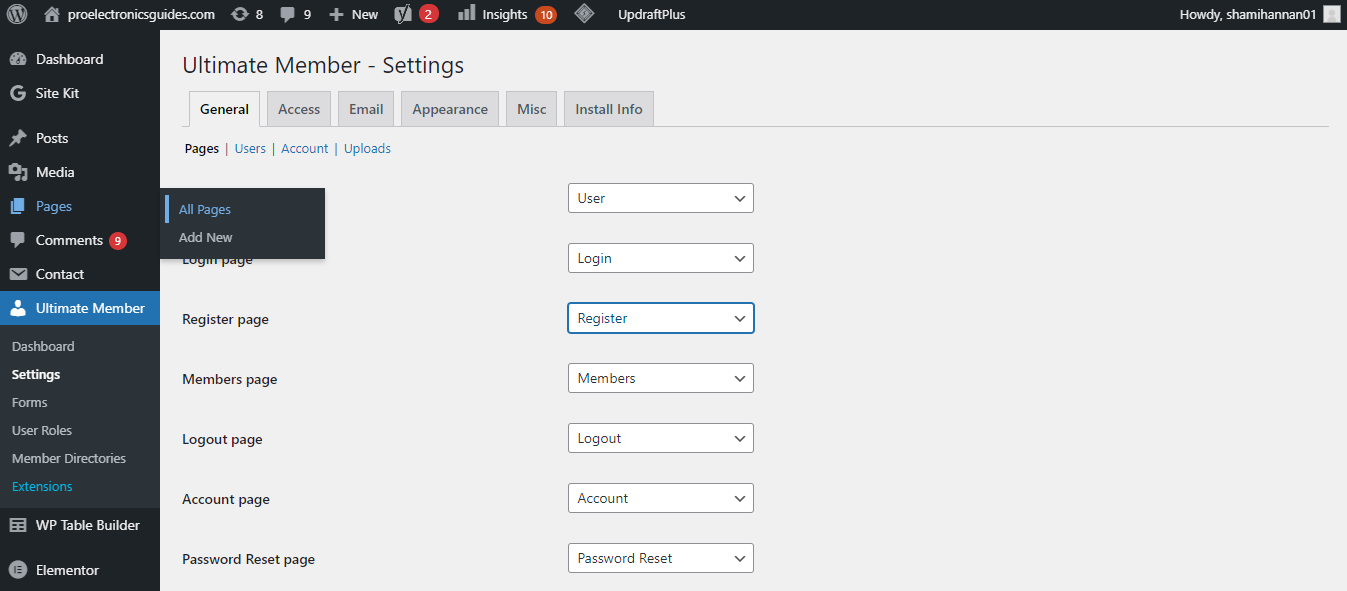
2. Suchen Sie die Registrierungsseite in der Seitenliste und klicken Sie auf Ansicht .
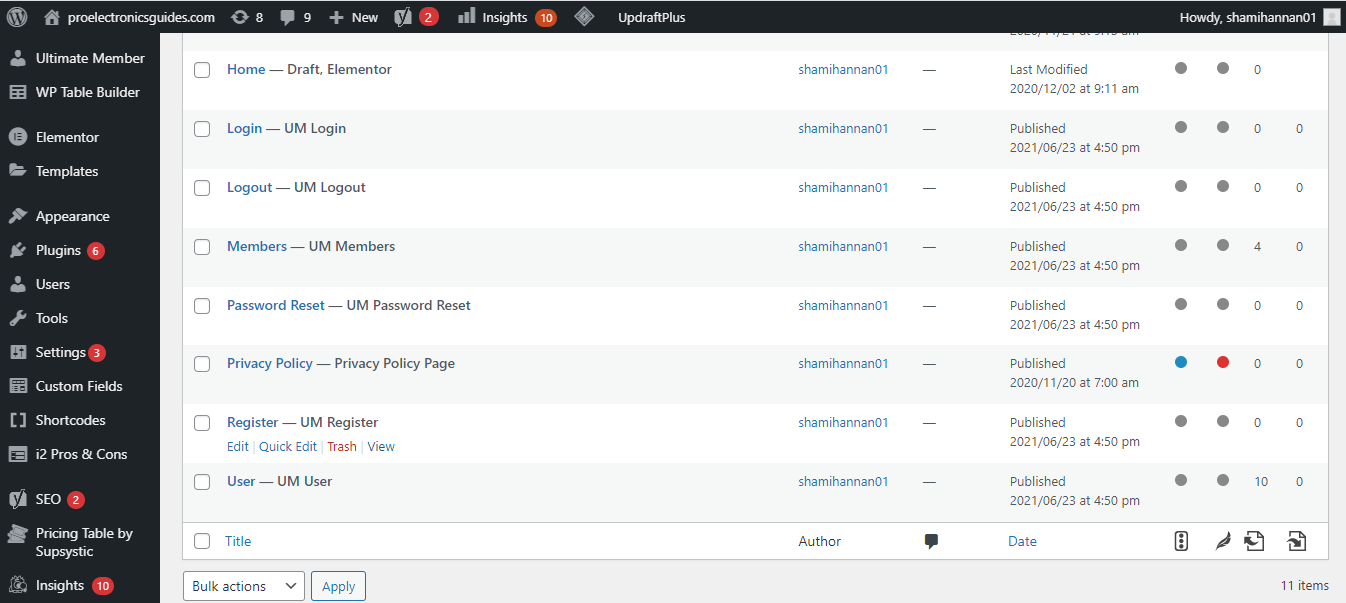
3. Sehen Sie sich das Registrierungsformular in der Vorschau an, um sicherzustellen, dass es alles enthält, was Sie von dem Benutzer bei der Registrierung auf Ihrer Website verlangen möchten.
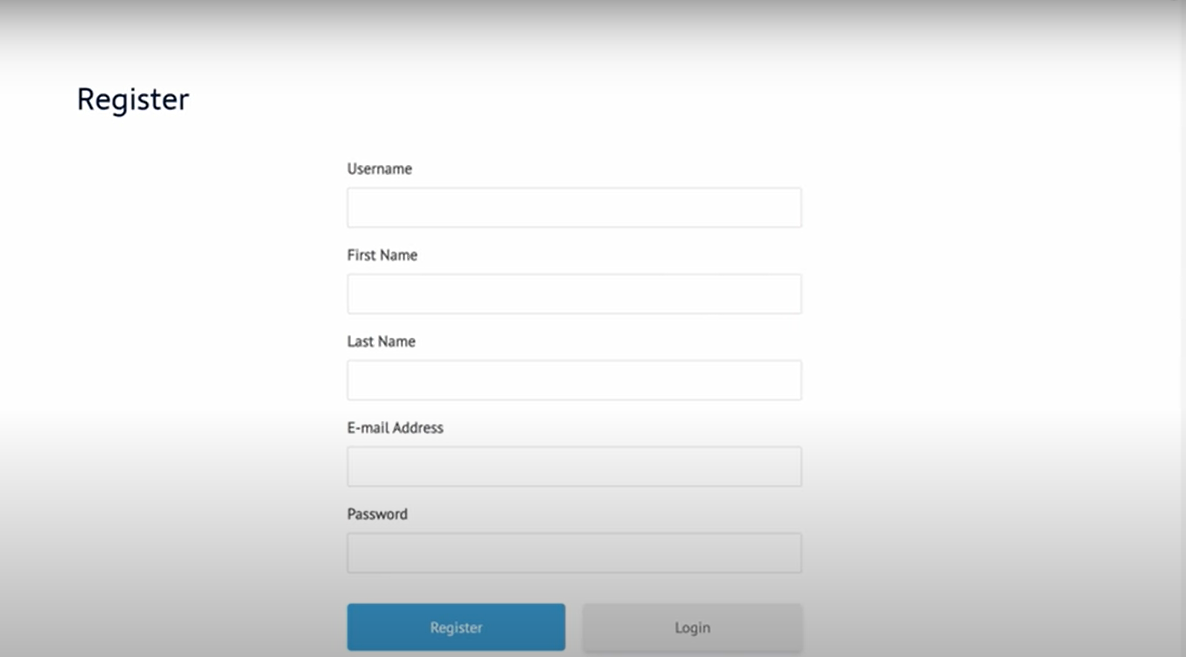
So fügen Sie dem Menü Seiten hinzu
Fügen Sie die vom ultimativen Mitglieder-Plugin erstellten Seiten zum Menü hinzu, damit sie vom Frontend aus leicht zugänglich sind. So können Sie das tun:
1. Gehen Sie zu Ihrem WordPress-Dashboard > Darstellung > Menüs .
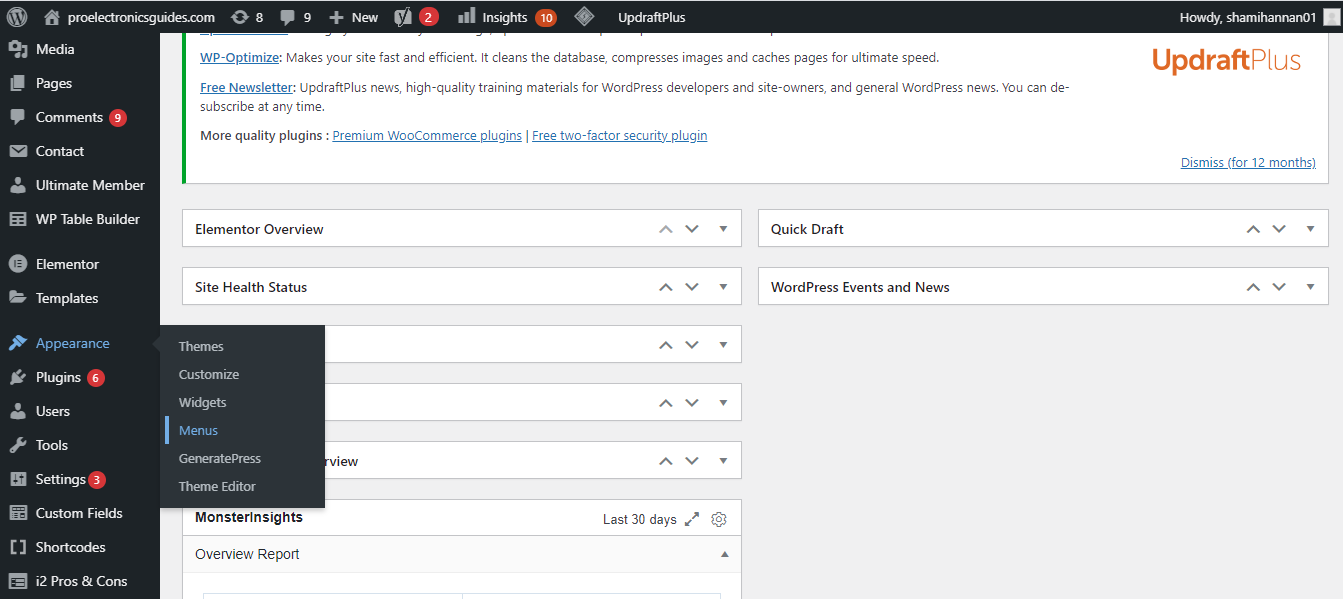
2. Wählen Sie die Seiten aus, die Sie dem Menü hinzufügen möchten.
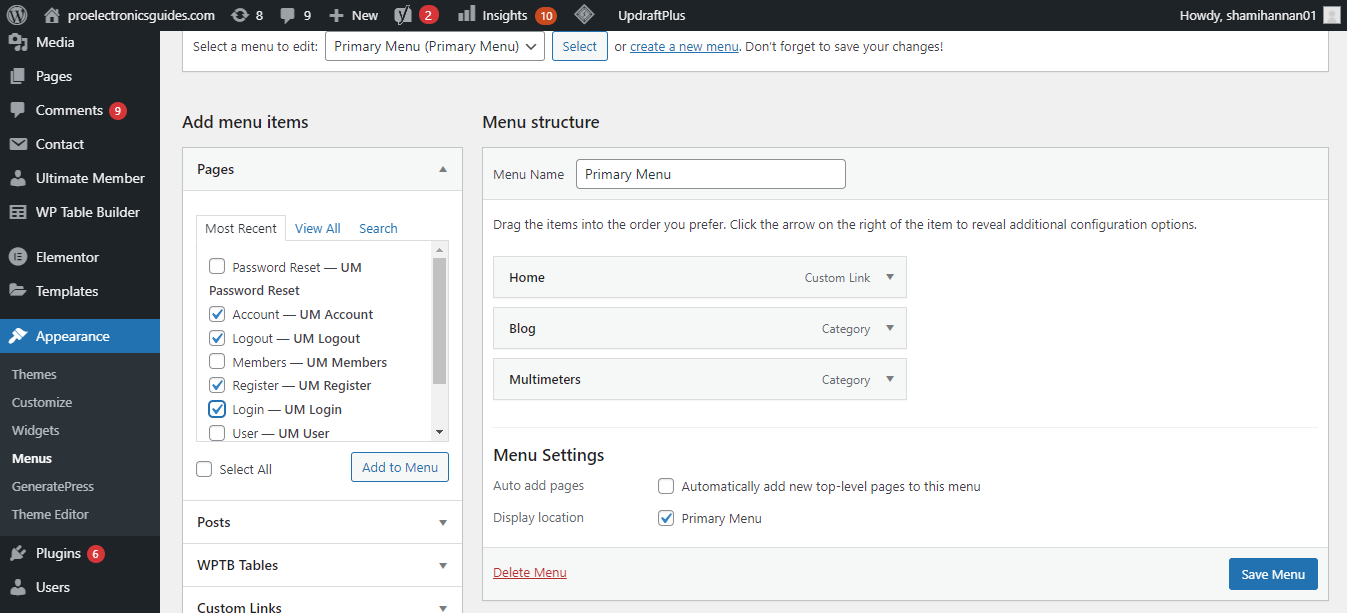
3. Klicken Sie auf Zum Menü hinzufügen.
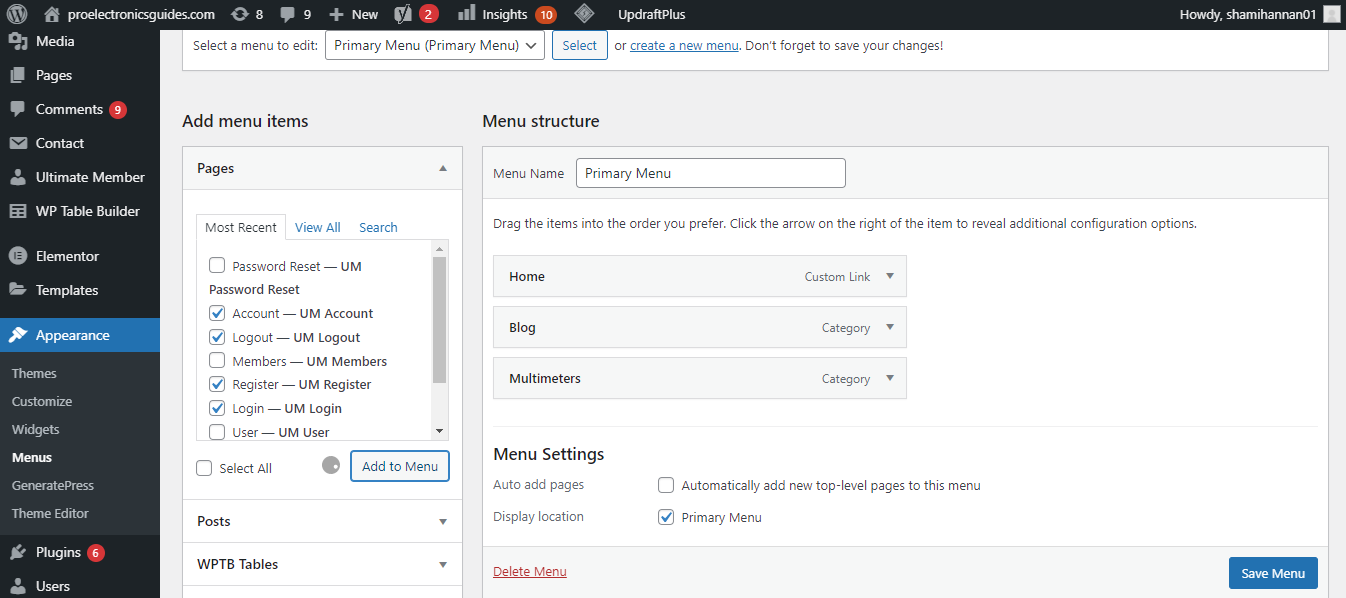
Dadurch wird die Liste der Seiten zum Menü hinzugefügt.
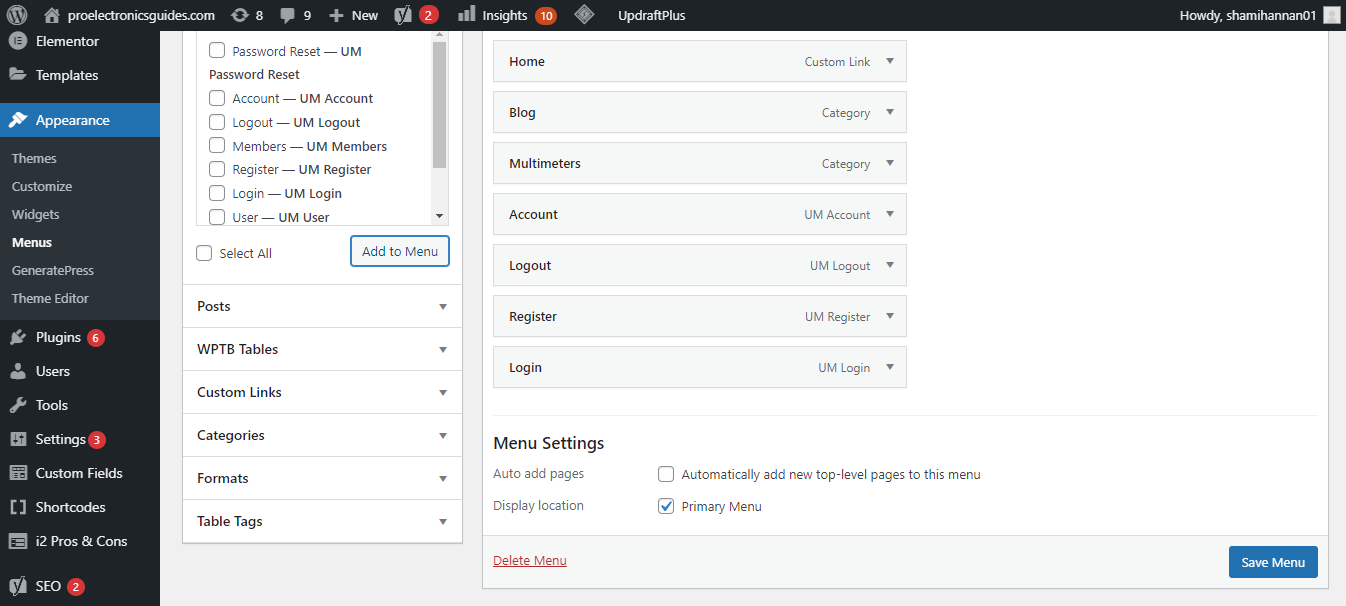
4. Nachdem Sie die Seiten in das jeweilige Menü platziert haben, klicken Sie auf Menü speichern .
So beschränken Sie Seiten in Bezug auf Benutzerrollen
Mit dem ultimativen Mitglieder-Plugin können Sie Seiten entsprechend der Rolle des Benutzers oder des eingeloggten Status auf Ihrer Website einschränken.
Schauen wir uns an, wie Sie die Registrierungsseite auf nur angemeldete Benutzer beschränken können.
1. Klicken Sie auf die Seite Registrieren , um das Dropdown-Menü zu öffnen.
Hier können Sie den Benutzertyp auswählen, der die jeweilige Seite Ihrer Website sehen kann. Dies können eingeloggte Benutzer, abgemeldete Benutzer oder jeder auf der Website sein.
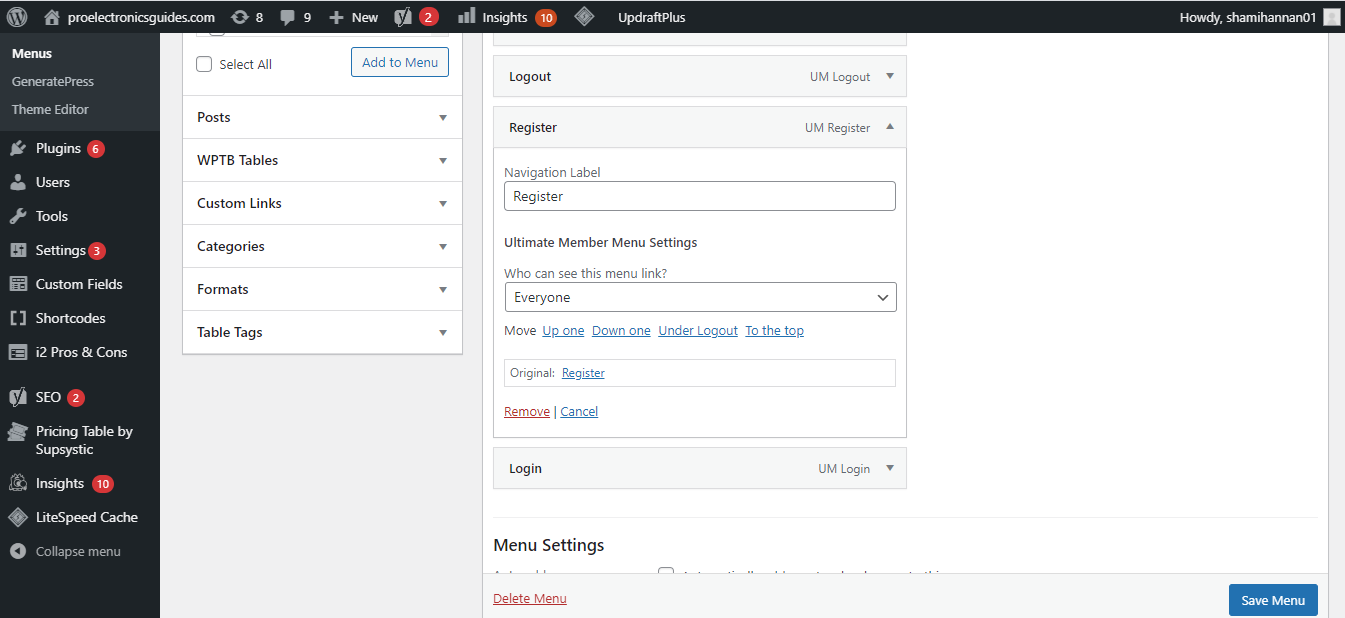
2. Über den Link Wer kann dieses Menü sehen? Wählen Sie im Dropdown-Menü Abgemeldete Benutzer aus .
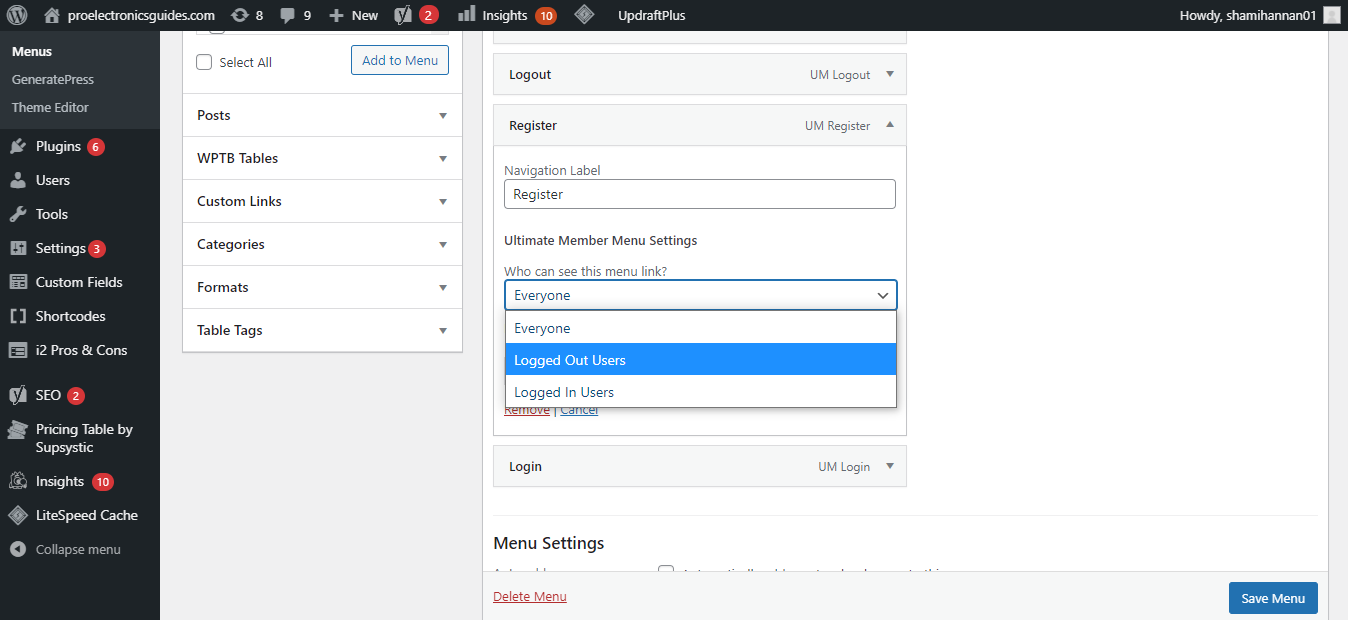
Dadurch wird die Registrierungsseite nur für Benutzer angezeigt, die noch nicht auf Ihrer Website angemeldet sind. Ebenso können Sie die Sichtbarkeitseinstellungen für andere Seiten ändern.
3. Klicken Sie auf Menü speichern, nachdem Sie die Einschränkungen geändert haben.
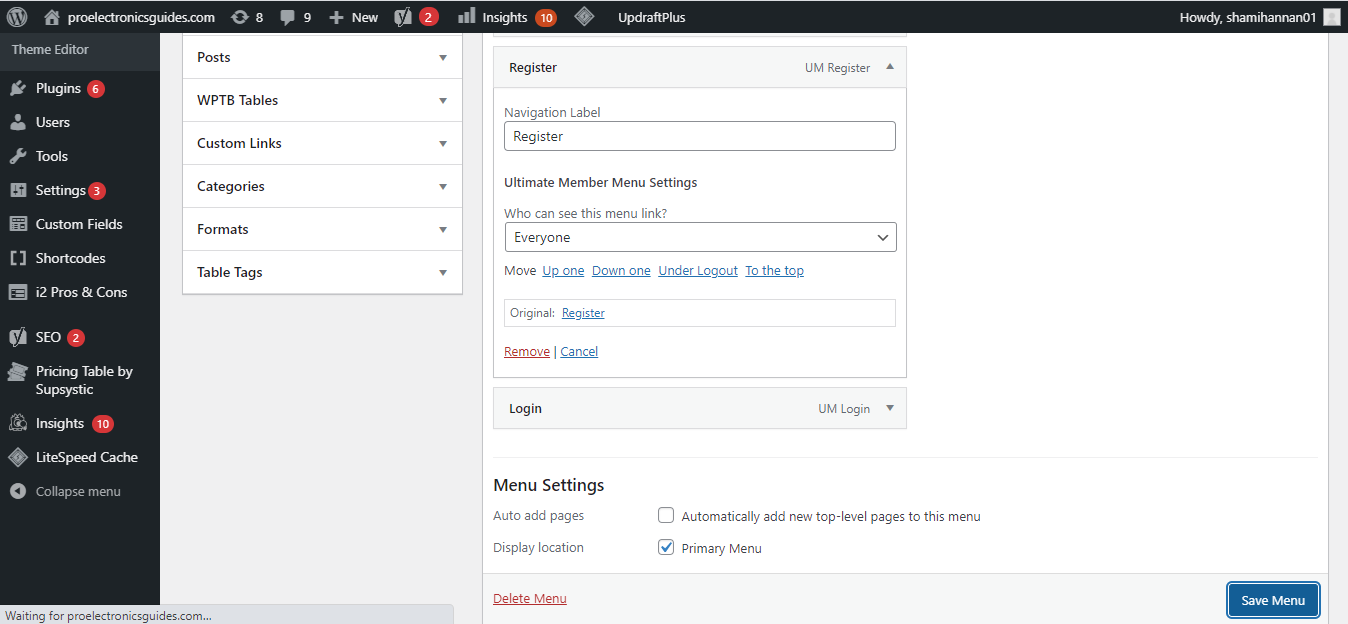
Ändern der Einstellungen für Konto- und Anmeldeseiten
Während die Kontoseite Benutzern angezeigt werden muss, die für das Abonnement auf Ihrer Website bezahlt haben, sollten nur abgemeldete Benutzer die Anmeldeseite sehen. Um eine Mitglieder-Website zu betreiben, sind diese beiden Einstellungen von größter Bedeutung.
Führen Sie die folgenden Schritte aus, um die Einstellungen für Konto- und Anmeldeseiten zu ändern .
1. Öffnen Sie das Dropdown-Menü für die Kontoseite .
2. Ändern Sie die Einstellungen von Jeder in Angemeldete Benutzer .
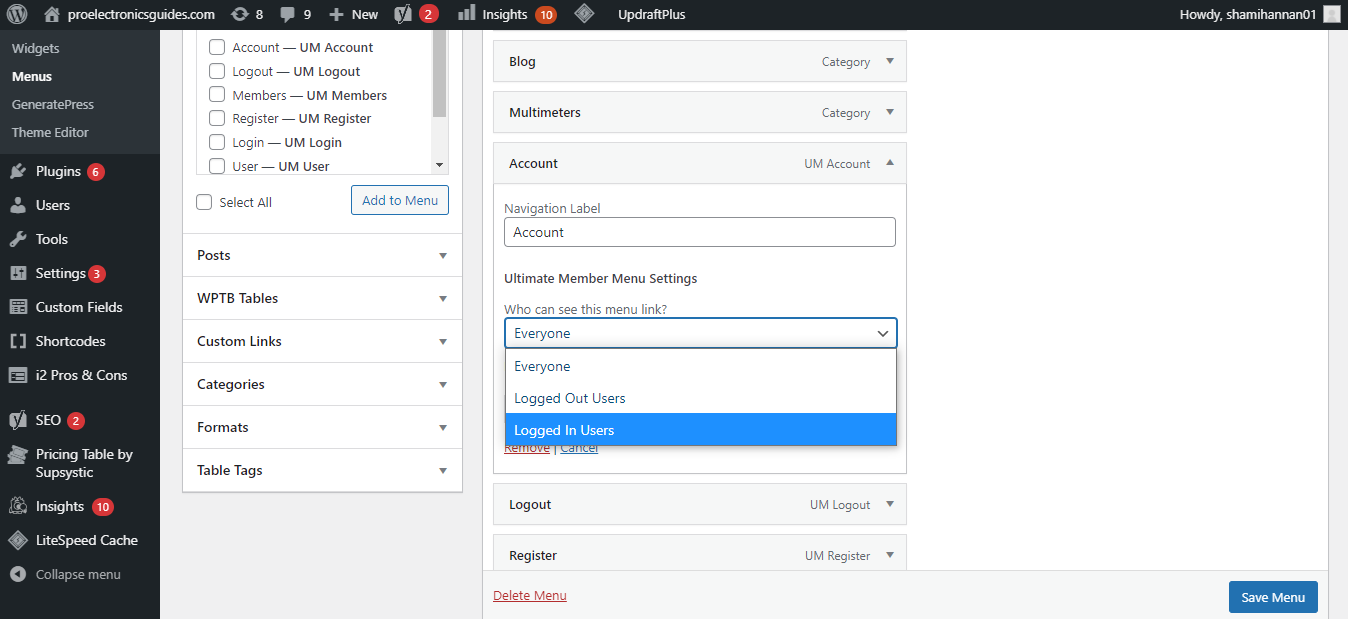
3. Wählen Sie Abonnenten als die Rolle der Mitglieder aus, die den obigen Menülink sehen können.
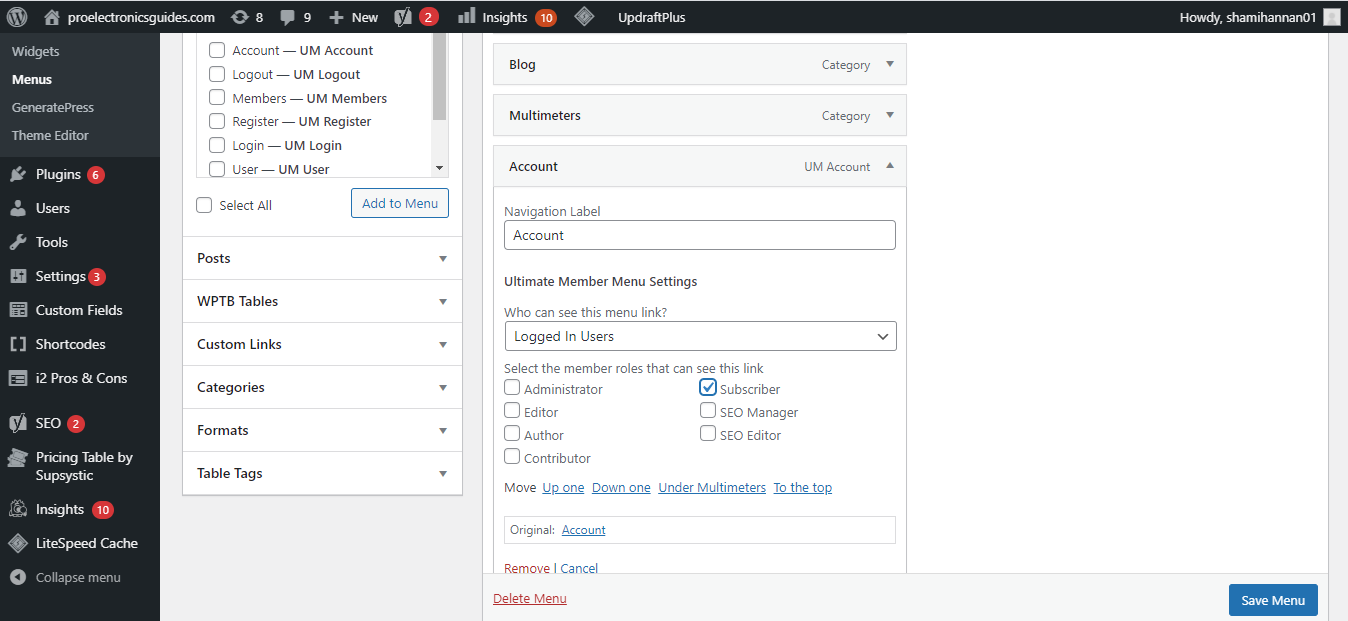
4. Für die Anmeldeseite ändert Zugriff auf Gespeichert-Out Benutzer aus der Dropdown – Liste.
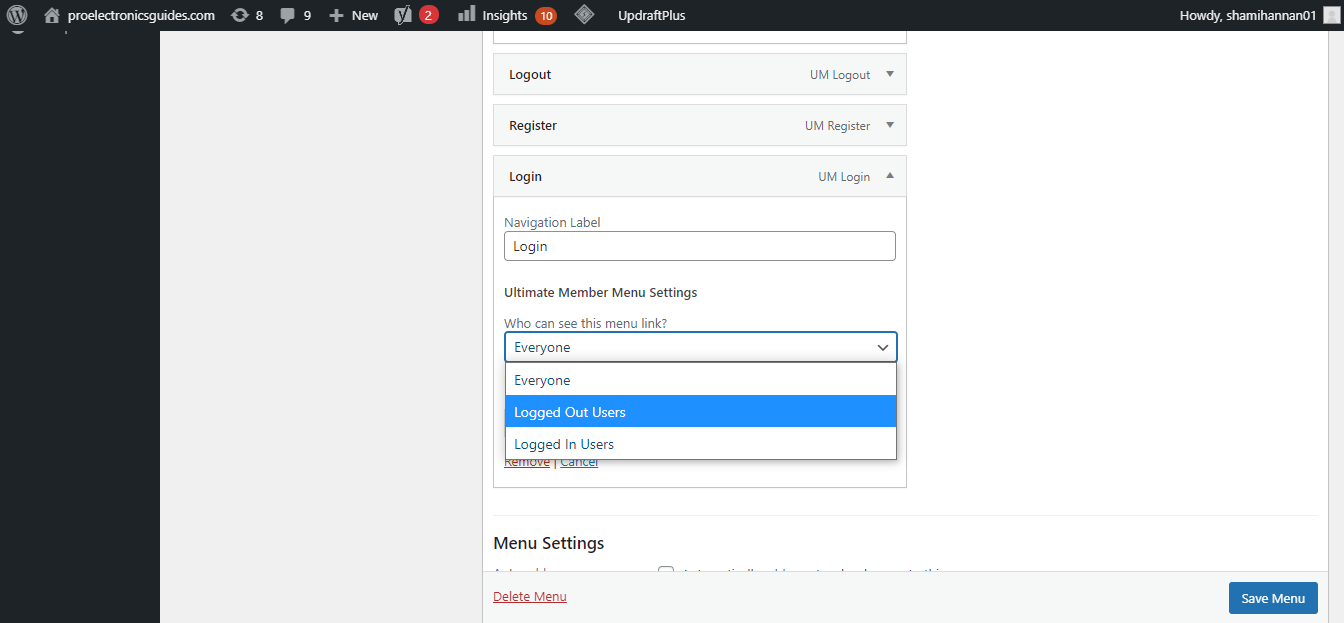
Nachdem Sie die Einstellungen für die Seiten geändert haben, vergessen Sie nicht, auf Menü speichern zu klicken. Jetzt sind die Seiten für das Publikum entsprechend ihrem eingeloggten Status sichtbar.
Wenn sich ein Benutzer auf Ihrer Website anmeldet, werden die Daten automatisch auf Ihrer Website gespeichert. Dies hilft bei der Erstellung einer E-Mail-Liste, die Sie später verwenden können, um in Zukunft neue Angebote für dieselbe Zielgruppe zu bewerben.
So überprüfen Sie die Benutzerdetails
Sie können die Benutzerdetails in Ihrem WordPress-Dashboard verfolgen. So geht's:
1. Gehen Sie zu Ihrem WordPress-Dashboard > Benutzer .
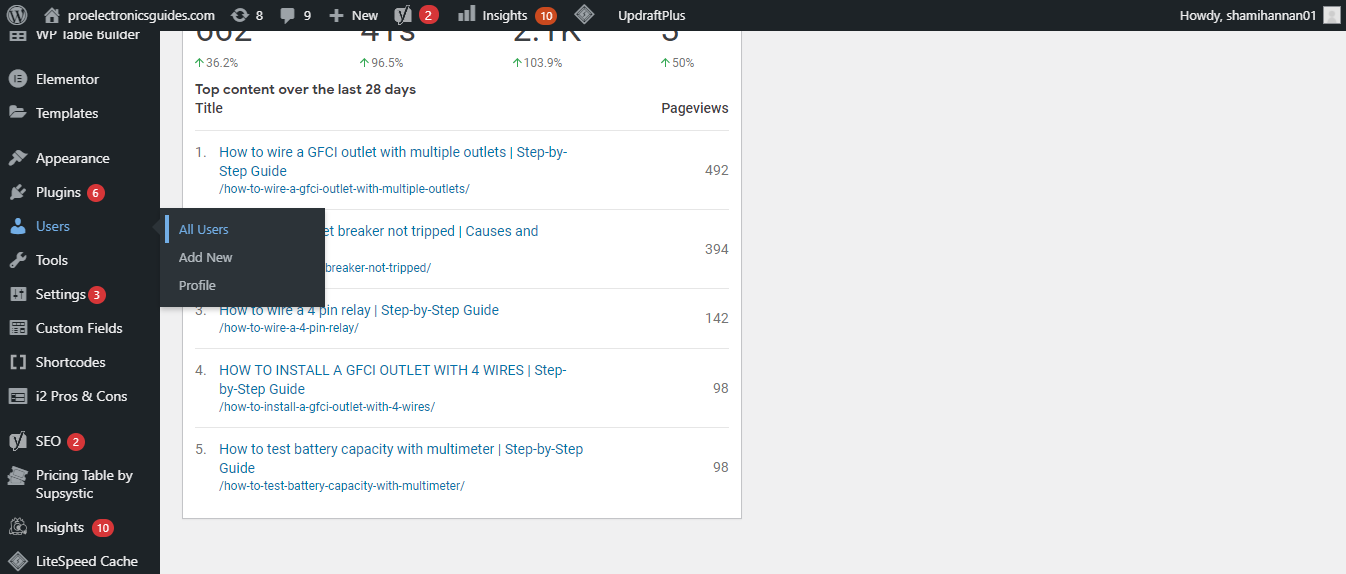
2. Klicken Sie auf Alle , um die Liste aller Benutzer zu öffnen.
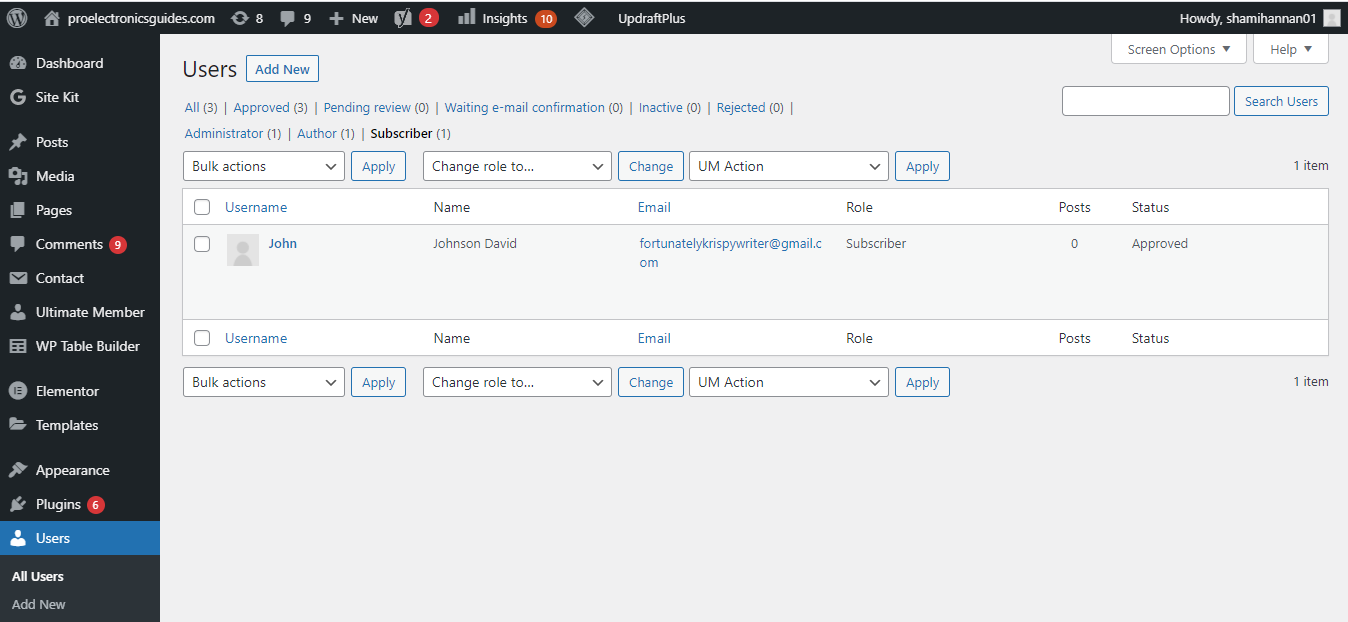
3. Um die Details anzuzeigen, klicken Sie auf die Info- Option unter dem Namen jedes Abonnenten.
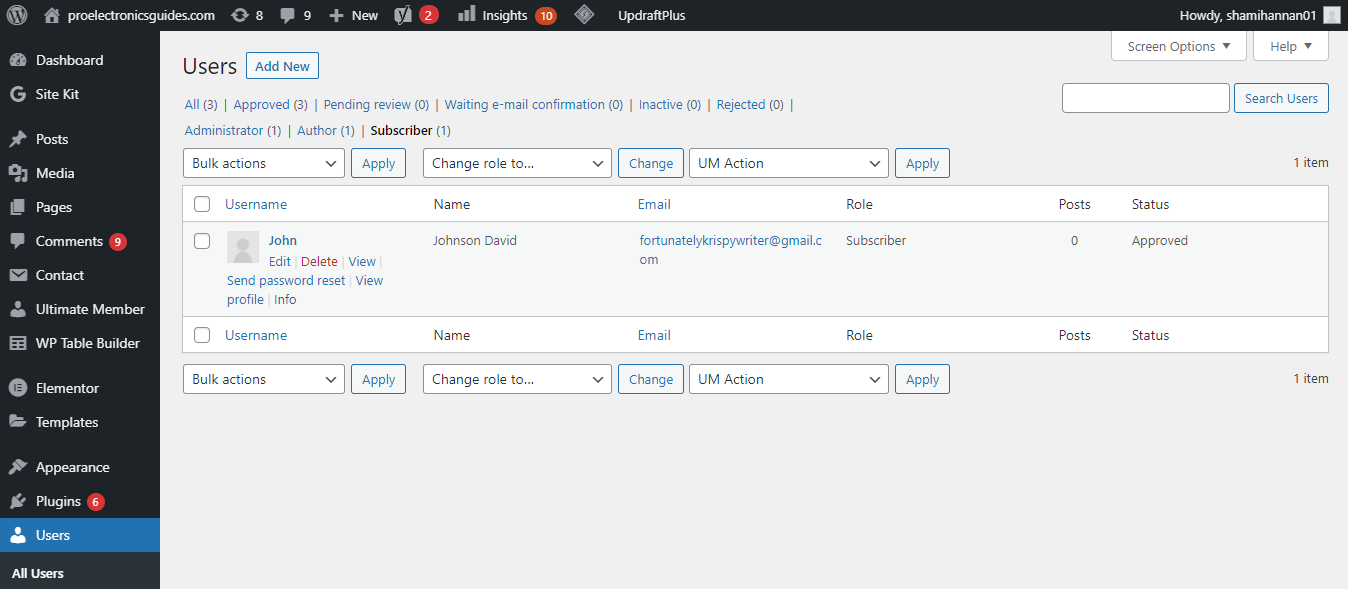
Es erscheint ein Popup-Fenster mit allen Benutzerdetails.
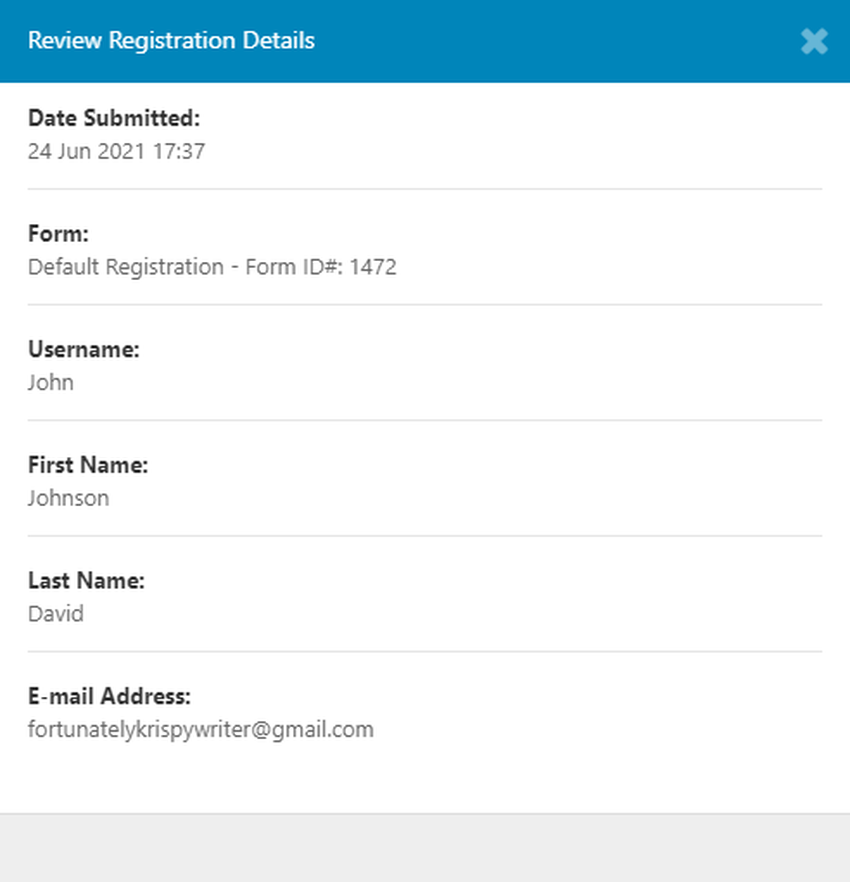
Wenn Sie die Liste der registrierten Benutzer von Zeit zu Zeit verfolgen, können Sie die Benutzer herausfiltern, die ihre Mitgliedschaft nicht fortgesetzt haben. Auf diese Weise können Sie ihnen separat Erinnerungs-E-Mails senden, um das Abonnement zu bezahlen, oder ihr Feedback zu den Gründen der Kündigung der Mitgliedschaft aufnehmen.
So aktivieren Sie E-Mail-Benachrichtigungen
Wenn Sie E-Mail-Benachrichtigungen aktivieren, werden Sie per E-Mail benachrichtigt, wenn sich jemand auf Ihrer Website registriert.
1. Gehen Sie im Dashboard-Menü zu den Einstellungen des Ultimate-Mitglieds .
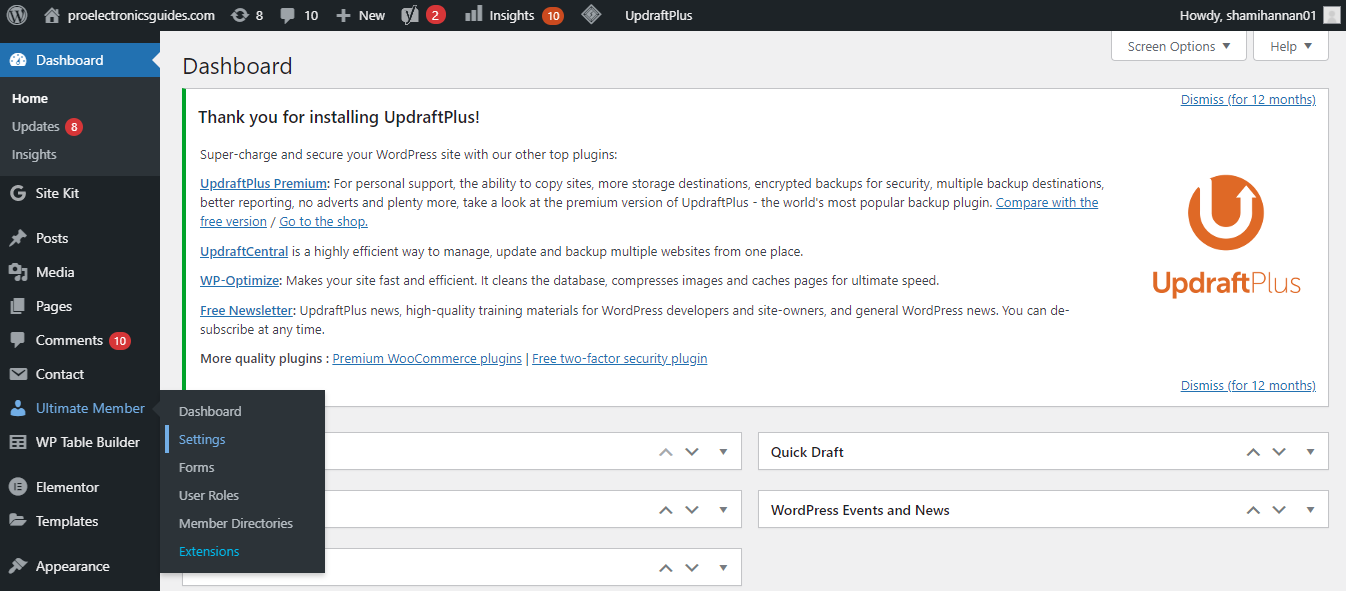
2. Klicken Sie auf den Registerkarten auf E-Mail .
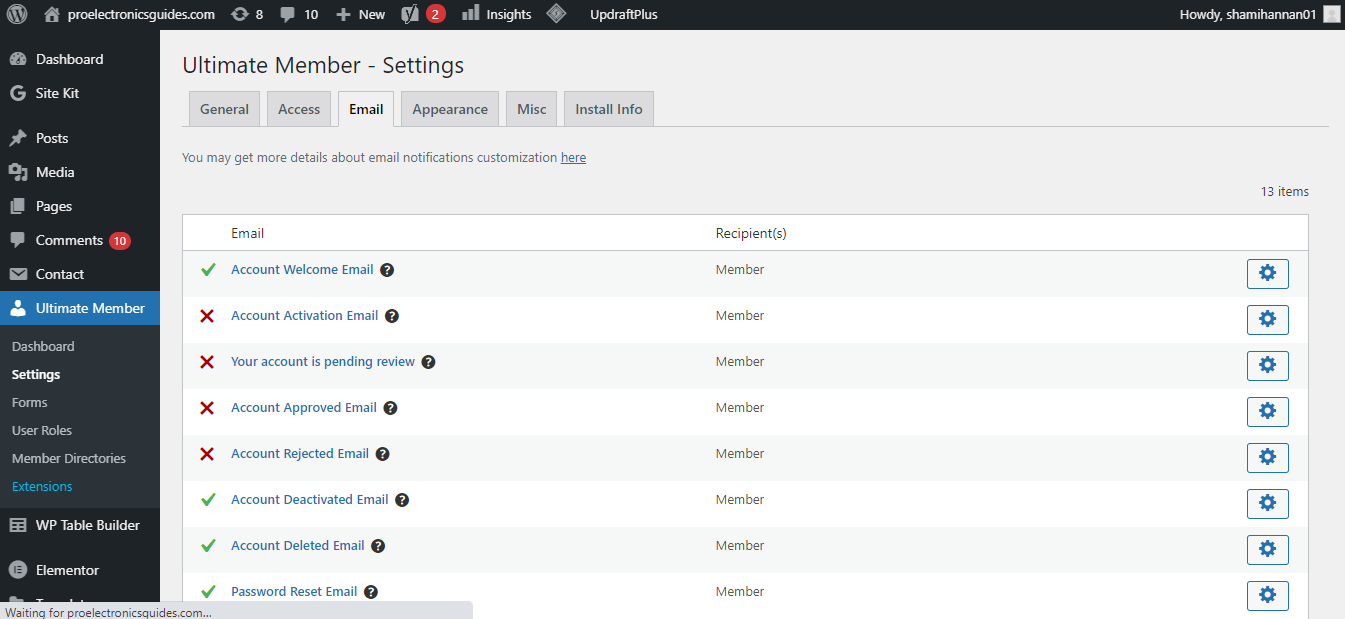
3. Scrollen Sie nach unten zur Benachrichtigung über neue Benutzer und klicken Sie direkt daneben auf das Symbol Einstellungen (Zahnrad).

4. Aktivieren Sie die Option und klicken Sie auf Änderungen speichern .
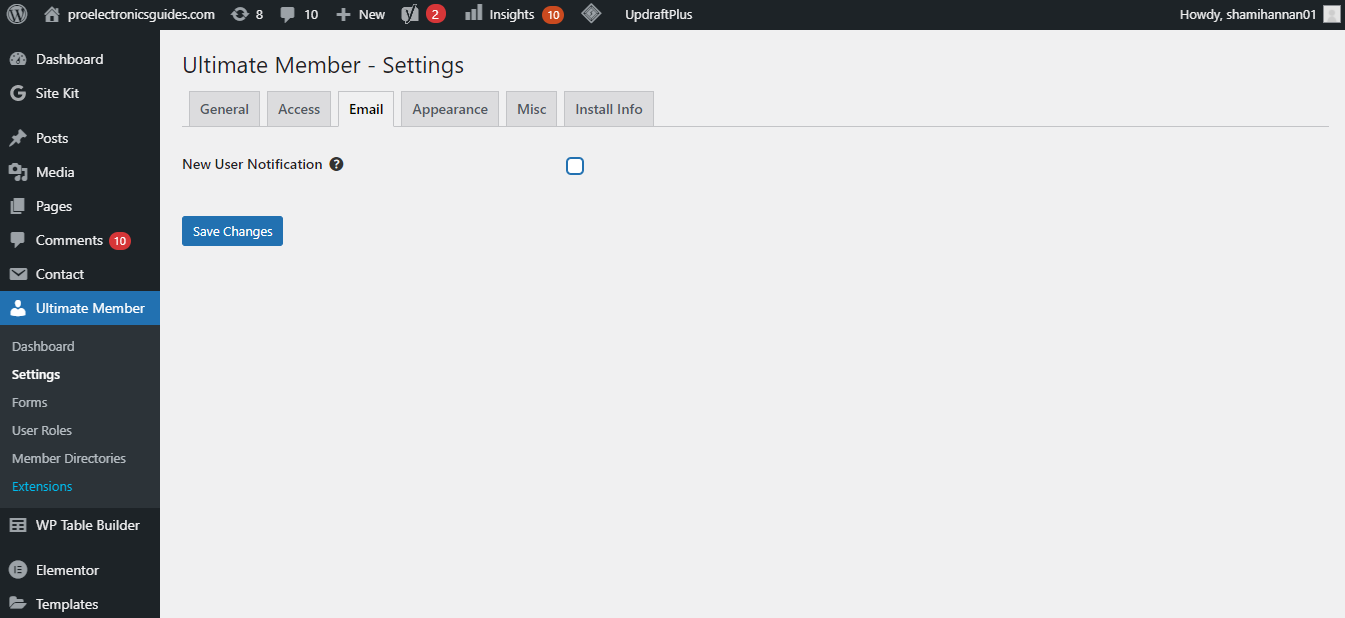
Jedes Mal, wenn sich ein neuer Benutzer auf Ihrer Website anmeldet, erhalten Sie jetzt eine E-Mail-Benachrichtigung.
Erstellen Sie Benutzerregistrierungsformulare, um den Registrierungsprozess zu vereinfachen
Obwohl Sie in WordPress Rollen manuell zuweisen können, kann dies ziemlich zeitaufwändig sein. Das Ultimate Member Registrierungs-Plugin weist Benutzern automatisch Rollen zu, während sie sich auf Ihrer Website mit der Formularübermittlung registrieren.
Ohne Programmierkenntnisse können Anfänger leicht auffällige Benutzerregistrierungsformulare mit einer benutzerfreundlichen Oberfläche erstellen.
Sie können das Erscheinungsbild der Registrierungsformulare auch mit den in den Erscheinungsbild-Einstellungen verfügbaren Einstellungen verbessern. Dies trägt dazu bei, Ihre Website attraktiver zu machen und die Interaktionsrate Ihrer Website zu erhöhen.
